Instagramを起動したら不具合で「インターネット接続がありません」、「フィードをリフレッシュできませんでした」というエラーメッセージが出るユーザーが続出しています。
※私もその一人です。
試行錯誤の末、直ったので本記事ではその対応方法をまとめました。
「インターネット接続がありません」の原因
インターネットに繋がっていない
モバイル回線やWi-Fiに正しく繋がっていない場合、「インターネット接続がありません」と表示されます。
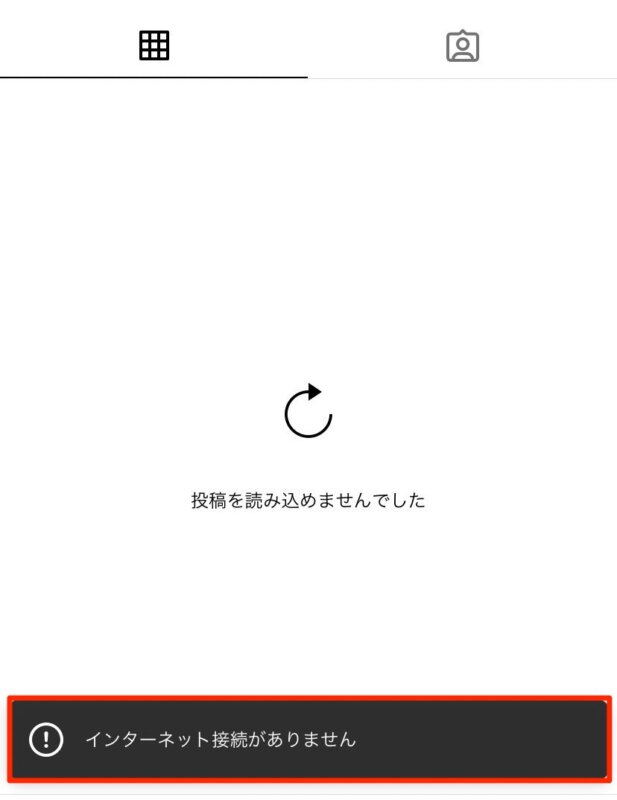
この場合はWi-Fiのオン・オフやスマホの再起動で直る可能性が高いでしょう。
ですが、この記事を検索経由で来た方の多くはWi-Fiのオン・オフ程度は既に試したはず。でも直らないんですよね。
アプリのバグ
Instagramアプリのアップデートのタイミングである日突然、「インターネット接続がありません」、「フィードをリフレッシュできませんでした」というエラーメッセージが生じることがあります。
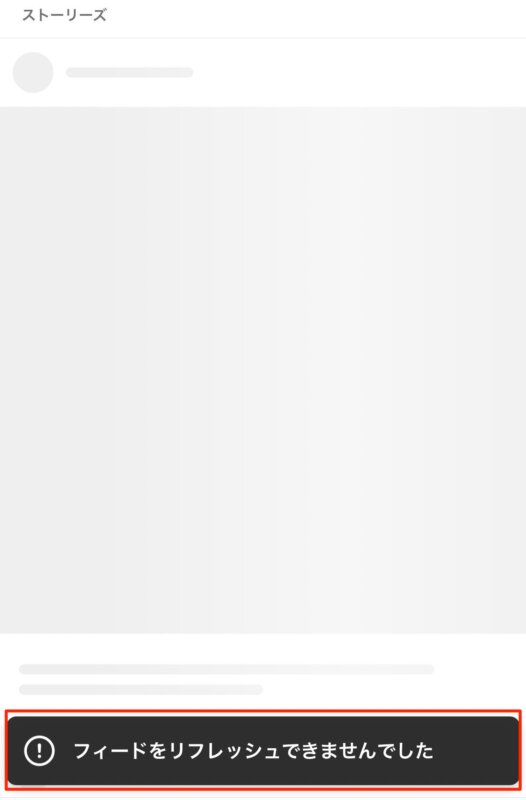
これはアプリのバグが原因です。
今朝インスタを
アップデートしてから
フィード更新できません
インターネットの接続がありません
って表示されてインスタが見れない😭😭#インスタ不具合— にゃんまま (@so_ra_1111) July 18, 2023
このケースはWi-Fiやモバイル回線の設定をいじってもInstagramアプリは直りません。
「インターネット接続がありません」という不具合を直す方法
ではInstagramの不具合を元に戻す方法を紹介します。
1と2を既に実行済みの方は3を試してください。
1.通信の確認をする
以下のことを試してください。
- まずWi-Fiのオン・オフを試してください。
- ブラウザを立ち上げて、普通に読み込めることを確認する。
2.スマホの再起動を行う
通信の確認をしてもInstagramが使えない時は、次にスマホの再起動を行います。
iPhone X、11、12、13 以降のiPhoneは電源ボタンと「音量を下げる」ボタンを長押しすることで再起動ができます。
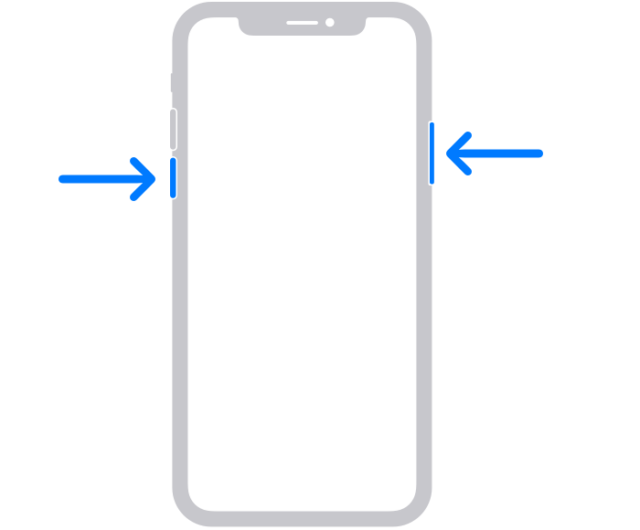
iPhone 6、7、8、SE (第 2 または第 3 世代)をお使いの方は電源ボタンの長押しで再起動ができます。
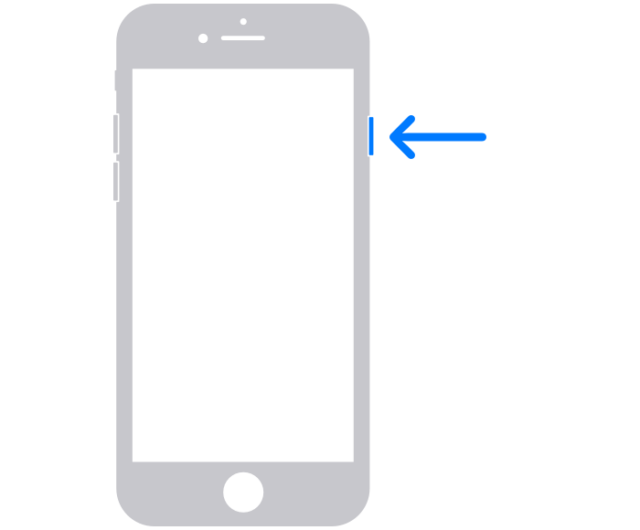
参照:Apple
これでも直らない時は次を試します。
3.Instagramアプリの再インストール
最終手段はInstagramアプリを一度アンインストールして、再度インストールすることです。
もちろんアプリを一度消すのには抵抗があると思います。
ですが、この再インストールで直った方がたくさんいます。※私もです。
昨日からインスタの調子が悪く、通知が来て開くと「フィードをリフレッシュできませんでした」「インターネット接続がありません」「投稿を読み込めませんでした」とエラーが出て新しい投稿が見れなかったので、アプリを削除して再インストールしたら復活した!
— まみちん (@mamikame) July 19, 2023
AndroidのMeta Questアプリを久しぶりに起動したら「インターネット接続がありません」と表示されて全く使えなくて、結局アプリを再インストールしたら普通に使えるようになった。なんだったのか??
— ngtntto (@ngtntto) June 15, 2023
Instagramがフィードバック出来ません!インターネット接続がありませんになって一か八かアプリを1度削除して再インストールをかけた!
危なく無事復活してくれた!
これ経験したことある人居る?— 蒼井 翼 (@aoitsubasa1) July 19, 2023
Instagramアプリをアンインストールする前に、必ずIDとPassの確認を忘れないようにしましょう。
私の場合はThreadsアプリも同時に使えなくなったので、Instagramと同時にアンインストールして再インストールしました。
その結果、InstagramもThreadsも2つとも使えるようになりました!
アプリが使えなくて困っている方は、簡単に直るので是非試してみてください。



